从浏览器中删除历史记录后恢复搜索历史的 4 种方法
主题涵盖
展示
2.命令
3. 使用谷歌
4. 使用浏览器历史路径
如何检索搜索历史 ،
删除搜索历史是非常简单的事情之一,不需要花一点时间就可以删除,但是如果您正在寻找某些东西并记住您之前访问过它并前往历史搜索它并没有找到任何东西,因为您之前删除了所有历史记录或其他人删除了记录,或者您想知道孩子们住在什么地方并时刻关注他们以避免他们并照顾他们免受互联网的危险:
不用担心,所有这四种方式都有很多不同的解决方案,我将在本文中解释它们,以便您可以从返回并了解之前访问过的东西中受益,无论是您还是其他人,即使它被删除了
在本文中,我们将使用 4 种方法
1 : – Index.dat 分析器
首先我们将使用一个程序 Index.dat Analyzer 是一个查看、扫描和删除 index.dat 文件内容的工具。
并且您会找到一个链接来下载该工具以从直接链接中恢复从搜索中删除的内容 点击这里下载
从浏览器中删除历史记录后恢复搜索历史的 4 种方法
您可以使用该程序,因为它专门用于检查系统中被视为秘密和隐藏文件的 index.dat 文件,这些文件包含站点的活动,例如访问站点的信息和其他活动,以及程序,您可以轻松使用并通过按一个按钮来检索您想要检索的所有文件。
您所要做的就是安装和下载程序
首先,下载程序 从这里 从直接链接
安装程序就好像您正在完全执行任何其他程序一样
安装完成后,打开程序显示搜索标记,然后程序开始扫描文件并再次检索它们。
程序完成扫描后,按 OK 按钮
然后它会自动显示你之前访问过的网站
2.命令
从浏览器中删除历史记录后恢复搜索历史的 4 种方法
这个工具不需要安装,甚至不需要下载,因为它自动位于每个人的电脑中,你只需使用它,然后编写一些命令,通过它你可以很容易地找到你的浏览历史。
您所要做的就是执行这些步骤,直到您轻松找到记录。
您将按 Windows + R 按钮,或者从开始菜单中搜索运行
然后在空白处写cmd
然后按OK键
然后你会看到一个带有一些命令的黑屏,你将输入这个命令 ipconfig /displaydns 然后按回车
然后它会显示你访问过的所有网站
注意:如果您删除浏览历史并重新启动设备,则无法使用此方法
3. 使用谷歌
从浏览器中删除历史记录后恢复搜索历史的 4 种方法
您可以通过您的 Google 帐户搜索此历史记录,您只需复制此路径并将其粘贴到浏览器顶部的搜索栏中
复制此路径并将其放在搜索栏 www.google.com/history 中,然后按 Enter 将您重定向到您访问过的所有网站和页面
4. 使用浏览器历史路径
从浏览器中删除历史记录后恢复搜索历史的 4 种方法
如果您也清除 cookie,此方法将无济于事,因为浏览器始终将访问过的站点保存在设备内的路径中,您可以按如下方式访问它们:
转到开始菜单并搜索运行
然后把路径和用户名的地方,把你的设备的用户名
然后按确定
访问浏览器历史路径的方法:
谷歌浏览器路径
C:\用户\您的用户名\AppData\Local\Google\Chrome\用户数据\默认\本地存储
火狐路径
互联网浏览器路径 C:\用户\您的用户名\AppData\Local\Microsoft\Windows\历史记录